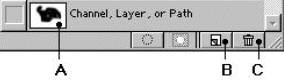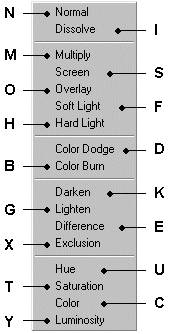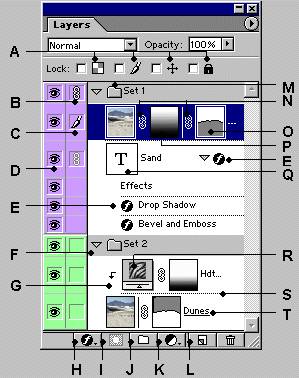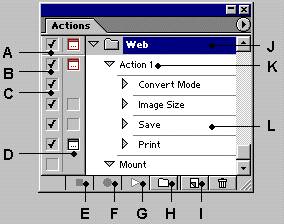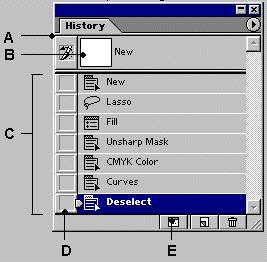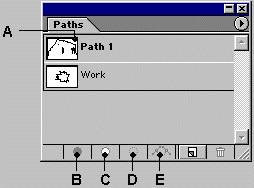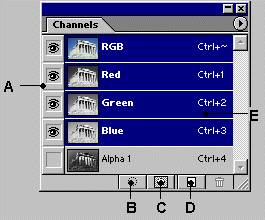Выделение и перемещение объектов
Airbrush |
<J> |
Paint Bucket |
<К> |
|
Blur |
<B> |
Paintbrush |
<В> |
|
Crop |
<C> |
Path component selection |
<А> |
|
Dodge |
<O> |
Pen |
<Р> |
|
Eraser |
<E> |
Pencil |
<N> |
|
Eyedropper |
<I> |
Rectangle |
<U> |
|
Gradient |
<G> |
Rubber Stamp |
<S> |
|
Hand |
<H> |
Slice |
<К> |
|
History Brush |
<Y> |
Type |
<T> |
|
Lasso |
<L> |
Zoom |
<Z> |
|
Magic Wand |
<W> |
Переключение на второй компонент пакета |
<Ctrl>+<Shift>+<M> |
|
Marquee |
<M> |
Переключение рабочего и фонового цветов |
<Х> |
|
Measure |
<U> |
Переключение режима экрана |
<F> |
|
Move |
<V> |
Рабочий и фоновый цвета по умолчанию |
<D> |
|
Notes |
<N> |
Режим быстрой маски |
<Q> |
Примечание. Для переключения между инструментами, находящимися на одной всплывающей панели, используются те же клавиши, но при нажатой клавише <Shift>.
Просмотр
|
Размер изображения по размеру окна документа |
Двойной щелчок на инструменте Hand или <Ctrl>+<0> |
|
Масштаб 100% |
Двойной щелчок на инструменте Zoom или <Alt>+<Ctrl>+<0> |
|
Увеличение/уменьшение масштаба |
<Ctrl>+<+> / <Ctrl>+<-> |
|
Временный выбор инструмента Zoom в режиме увеличения/уменьшения масштаба |
<Ctrl>+<Space> / <Alt>+<Space> |
|
Численный ввод масштаба с сохранением фокуса ввода |
<Shift>+ввод в палитре Navigator |
|
Выбор фрагмента |
<Сtг1>+выделительная рамка в палитре Navigator |
|
Прокрутка инструментом Hand |
<Sрасе>+перетаскивание мышью в окне документа или рамки в палитре Navigator |
|
Прокрутка на один экран |
<PgUp> и <PgDn> |
|
Прокрутка на 10 единиц измерения |
<Shift>+<PgUp> и <Shift>+<PgDn> |
|
Видимость быстрой маски |
<\> |
Выделение и перемещение объектов
|
Перемещение выделения в процессе его создания |
Любой инструмент выделения |
<Sрасе>+перетаскивание мышью |
|
Сложение/вычитание /пересечение выделения с текущим |
Любой инструмент выделения |
<Shift>/<Alt> /<Alt>+<Shift> + перетаскивание |
|
Квадратное/круглое выделение |
Rectangular Marquee/ Elliptical Marquee |
<Shift> |
|
Построение выделения от центра |
Rectangular Marquee/ Elliptical Marquee |
<Аlt>+перетаскивание мышью |
|
Временный выбор инструмента Move |
Любой инструмент, кроме Hand или Pen |
<Ctrl> |
|
Переключениес Magnetic Lasso на Lasso |
Magnetic Lasso/Lasso |
<Аlt>+перетаскивание мышью |
|
Переключение с Lasso на Magnetic Lasso |
Magnetic Lasso/Lasso |
<Аlt>+щелчок мышью |
|
Перемещение копии выделенной области |
Move |
<Аlt>+перетаскивание мышью |
|
Перемещение выделения на 1 пиксел |
Любой инструмент выделения |
< ¬>, <¯>, <>, <®> |
|
Перемещение выделенной области на 1 пиксел |
Move |
< ¬>, <¯>, <>, <®> |
|
Перемещение слоя на 1 пиксел при отсутствии выделений |
Move |
<Ctrl> + < ¬>, <¯>, <>, <®> |
|
Увеличение/уменьшение ширины распознавания контура |
Magnetic Lasso |
<[> / <]> |
|
Принять/отменить рамку обрезки |
Crop |
<Enter>/<Esc> |
|
Транспортир |
Measure |
<Alt> перетаскивание конечной точки |
|
Привязка направляющей к делениям линеек |
Любой инструмент |
<Alt>+перетаскивание направляющей |
|
Изменение ориентации направляющей |
Любой инструмент |
<Аlt>+перетаскивание направляющей |
Рисование
|
Временный выбор инструмента Eyedropper |
Любой инструмент рисования |
<Alt> |
|
|
Установка фонового цвета |
Eyedropper |
<Alt> + щелчокмышью |
|
|
Временный выбор инструмента Color Sampler |
Eyedropper |
<Shift> |
|
|
Установка прозрачности/давления /экспозиции |
Любой инструмент рисования |
<0>=100%, <1>=10%, ..., <9>=90% или быстрое нажатие двух клавиш подряд: <0>+<1>=1%, <5>+<4>=54% и т. п. |
|
|
Циклический перебор режимов наложения |
Любой инструмент рисования |
<Shift> + <+> /< - > |
|
|
Заливка из состояния, выбранного в палитре History |
Любой инструмент рисования |
<Alt>+<Ctrl>+<Backspace> |
|
|
Заливка рабочим/фоновым цветом |
Любой инструмент рисования |
<Alt>+<Backspace>/ <Ctrl>+<Backspace>; дополнительное нажатие <Shift> сохраняет прозрачность слоя |
|
|
Диалоговое окно Fill |
Любой инструмент рисования |
< Shift> +< Backspace > |
|
|
Переключение блокировки прозрачности |
Любой инструмент |
</> |
|
|
Рисование прямой линии |
Любой инструмент рисования |
<Shift>+ щелчок мышью |
|
Редактирование текста
|
Перемещение текстового слоя |
<Ctrl> + перетаскивание мышью |
|
Выравнивание влево/по центру/вправо |
<Shift>+<Ctrl> + <L>/<C>/<R> |
|
Выделение символа справа/слева |
<Shift> + <®>/<¬> |
|
Выделение строки сверху/снизу |
<Shift> + <>/<¯> |
|
Выделение слова справа/слева |
<Ctrl>+<Shift> + <®> / <¬> |
|
Выделение символов от текущего положения курсора до указателя мыши |
<Shift>+щелчок мышью |
|
Выделение слова/строки/абзаца /всего текста |
Двойной/тройной/четверной /пятерной щелчок мышью |
|
Показать/Спрятать выделение * |
<Ctrl>+<H> |
|
Переключение режима подчеркивания |
<Shift>+<Ctrl>+<U> |
|
Переключение режима подчеркивания |
<Shift>+<Ctrl>+<U> |
|
Переключение режима перечеркивания |
<Shift>+<Ctrl>+</> |
|
Переключение режима прописных букв |
<Shift>+<Ctrl>+<K> |
|
Переключение режима капители |
<Shift>+<Ctrl>-KH> |
|
Переключение режима верхних индексов |
<Shift>+<Ctrl>+<+> |
|
Переключение режима нижних индексов |
<Alt>+<Shift>+<Ctrl>+<+> |
|
Установка 100%-ного горизонтального размера символов |
<Ctrl>+<Shift>+<X> |
|
Установка 100%-ного вертикального размера символов |
<Alt>+<Ctrl>+<Shift>+<X> |
|
Автоматический интерлиньяж |
<Shift>+<Alt>+<Ctrl>+<A> |
|
Нулевой трекинг |
<Shift>+<Ctrl>+<Q> |
|
Выравнивание по формату, последней строки — влево |
<Shift>+<Ctrl>+<J> |
|
Выравнивание по формату, включая последнюю строку |
<Shift>+<Ctrl>+<F> |
|
Включение/отключение автоматических переносов |
<Shift>+<Alt>+<Ctrl>+<H> |
|
Однострочный/многострочный алгоритм выключки строк |
<Shift>+<Alt>+<Ctrl>+<T> |
|
Уменьшение/увеличение кегля на 2 пункта |
<Shift>+<Ctrl> + < < > / < > > |
|
Уменьшение/увеличение интерлиньяжа на 2 пункта |
<Alt> + <¯>/<> |
|
Уменьшение/увеличение сдвига базовой линии на 2 пункта |
<Shift>+<Alt> + <¯>/<> |
|
Уменьшение/увеличение кернинга на 0,02 круглой шпации |
<Alt> + <¬>/<®> |
Примечание. Все клавиатурные сокращения действуют в режиме редактирования инструментом Type, за исключением помеченного *, для которого инструмент может быть любым.
Редактирование контуров
|
Выделение нескольких узлов |
Direct Selection |
<Shift>+щелчокмышью |
|
Выделение всего контура |
Direct Selection |
<Alt>+щелчокмышью |
|
Дублирование контура |
Pen |
<Alt>+<Ctrl>+nepeтаскивание мышью |
|
Временный выбор инструмента Direct Selection |
Pen, Add Anchor Point, Delete Anchor Point |
<Ctrl> |
|
Временное переключение в режим выделения субконтура |
Direct Selection |
<Alt> |
|
Временное переключение на инструмент Convert Point |
Direct Selection |
<Alt>+<Ctrl> |
|
Временное переключение на инструмент Convert Point, когда курсор над узлом или управляющей точкой |
Pen, Freefonn Pen |
<Alt> |
|
Замыкание контура |
Free Pen врежиме Magnetic |
Двойной щелчок |
Палитры
1. <Tab> — показывает/прячет все палитры и панель инструментов
2. <Shift>+<Tab> — показывает/прячет все палитры
Общие элементы палитр
|
|
Рис. П1.1. Общие элементы палитр |
А. Миниатюра слоя/канала/контура
· <С1г1>+ щелчок на миниатюре загружает выделение
· <Аlt>+<Сtг1>+ щелчок на миниатюре вычитает из текущего выделения
· <Shift>+<Alt>+<Ctrl>+ на миниатюре дает пересечение с текущим выделением
В. Кнопка создания нового слоя/канала/контура/эффекта/стиля/снимка
· <Аlt>+щелчок — открывает диалоговое окно параметров
С. Кнопка удаления слоя/канала/контура/эффекта/стиля/снимка
· <Аlt>+щелчок — удаляет без выдачи предупреждения
|
|
Рис. П1.2. Режимы наложения |
Режимы наложения
Выбор режима наложения (рис. П1.2):
<Shift>+<Alt> <Клавиша режима>
Палитра Layers
|
|
Рис. П1.3. Палитра Layers |
A. Режимы блокировки (слева направо): прозрачности/редактирования/перемещения/всех
B. Включение/отключение связи с текущим слоем
C. Показывает текущий слой
D. Показывает/прячет текущий слой/набор
· <Аlt>+щелчок показывает/прячет остальные слои
E. Показывает примененный к слою эффект
· <Аlt>+двойной щелчок — прячет/показывает эффект
· <Sihft>+перетаскивание на строку другого слоя — копирует эффект
· <Аlt>+перетаскивание на строку другого слоя — копирует эффект, удаляя текущие
· <А1t>+<Shift>+перетаскивание на строку другого слоя/набора — копирует эффект в набор
F. Показывает/прячет слои набора/эффекты
· <Аlt>+щелчок — показывает/прячет все слои набора/эффекты
G. Указывает на макетный слой
H. Придает слою эффект
I. Создает слой-маску непрозрачности всего слоя/выделенной области
· <Аlt>+щелчок — создает слой-маску прозрачности всего слоя/выделенной области
· <С1г1>+щелчок — создает контурную маску непрозрачности всего слоя/внутренней области контура
· <Аlt>+<Сtг1>+щелчок — создает контурную маску прозрачности всего слоя/внутренней области контура
J. Создает новый набор слоев
· <Сtг1>+щелчок — создает новый набор ниже текущего слоя
· <А1t>+щелчок — открывает диалоговое окно параметров нового набора слоев
K. Создает новый корректирующий или заливочный слой
L. Создает новый пустой слой над текущим слоем
· <А11>+щелчок — создает новый слой и открывает диалоговое окно параметров
· <Сtг1>+щелчок — создает новый слой ниже текущего слоя М. Набор слоев
N. Связывает/отменяет связь слоя с маской или контурной маской
O. <Аlt>+щелчок — включает/отключает контурную маску.
P. Двойной щелчок открывает диалоговое окно параметров слой-маски
· <Shift>+щелчок — включает/отключает слой-маску
· <Shift>+<Alt>+uieA40K — включает/отключает режим наложения слой-маски на изображение (быстрая маска)
· <Аlt>+щелчок — переключает редактирование слой-маски/изображения
Q. Двойной щелчок выделяет весь текст и временно активизирует инструмент Type
R. Отмечает заливочный или корректирующий слой
S. <А1t>+щелчок — включает/отключает группировку с предыдущим слоем
T. Двойной щелчок открывает диалоговое окно редактирования стиля
· <Аlt>+двойной щелчок — открывает диалоговое окно параметров слоя
|
|
- <С1г1>+щелчок мышью — загружает прозрачность как выделение
- <Shift>+<Alt>+<[>/<]> — активизирует нижний/верхний слой документа
- <Alt>+<[>/<]> — активизирует соседний слой ниже/выше текущего
- <Ctrl>+<[>/<]> — перемещает текущий слой вниз/вверх
- <Shift>+<Alt>+<Ctrl>+<E> — копирует содержимое всех видимых слоев на текущий слой
- <Ctrl>+<E> — сводит текущий слой с нижележащим
- <Shift>+<Ctrl>+<E> — сводит все видимые слои
- <Shift>+<Ctrl>+<[>/<]> — перемещает текущий слой вниз/вверх в наборе слоев
- <Shift>+<Alt>+<P> — устанавливает для текущего набора слоев режим наложения Pass Through
Палитра Actions
|
|
Рис. П1.4. Палитра Actions |
A. Включение/отключение набора операций
B. Включение/отключение операции Включение/отключение команды
C. Включение/отключение команды
· <А1t>+щелчок — включает команду и отключает остальные
D. Установка/отмена выдачи диалогового окна команды
· <Аlt>+щелчок — включает выдачу диалогового окна команды и отключает выдачу диалоговых окон остальных
E. Остановка записи/воспроизведения операции
F. Запись операции
G. Воспроизведение операции
· <Ctг1>+щелчок — воспроизводит одну очередную команду операции
H. Создание нового набора операций
I. Создание новой операции и начало записи
· <Alt>+щелчок — создает новую операцию без подтверждения
J. Двойной щелчок открывает диалоговое окно параметров операции
K. Открывает/прячет операции набора/команды операции
· <С1г1>+щелчок — воспроизводит операцию целиком
· <Аlt>+щелчок — открывает/прячет все команды операции/операции в наборе
L. Двойной щелчок перезаписывает команду
- <F9> — открывает/закрывает палитру
- <Shift>+щелчок — выделяет строки палитры, расположенные в произвольном порядке
- <Сtг1>+щелчок — выделяет строки палитры, расположенные последовательно
Палитра History
|
Рис. П1.5. Палитра History |
|
|
A. Установка состояния-источника для инструмента History Brush
B. Создание нового снимка
· Двойной щелчок на миниатюре снимка открывает диалоговое окно его переименования
C. Состояния изображения от первых к последним
· <Shift>+<Ctrl>+<Z> — следующее состояние
· <Alt>+<Ctrl>+<Z> — предыдущее состояние
· <Аlt>+щелчок — дублирует любое состояние кроме текущего
D. Ползунок отмечает текущее состояние документа
E. Создание нового документа на основе текущего его состояния
Палитра Paths
|
Рис. П1.6. Палитра Paths |
|
|
A. Имя контура
· <Shift>+<Ctrl>+iueA40K — добавляет контур к выделению
· <Аlt>+<С1г1>+щелчок — вычитает контур из текущего выделения
· <Alt>+<Shift>+<Ctrl> +щелчок — дает пересечение контура с текущим выделением
· <Shift>+<Ctrl>+<H> — прячет контур или выделение
B. Заполнение контура рабочим цветом
· <Аlt>+щелчок — открывает диалоговое окно параметров заливки
C. Обводка контура рабочим цветом
· <Аlt>+щелчок — открывает диалоговое окно параметров обводки
D. Загружает контур как выделение
· <Аlt>+щелчок — открывает диалоговое окно параметров
E. Преобразует текущее выделение в контур
· <Аlt>+щелчок — открывает диалоговое окно параметров трассировки
Палитра Channels
|
Рис. П1.7. Палитра Channels |
|
|
A. Показать/спрятать канал
· Щелчок на верхней миниатюре — показывает/прячет композитный канал
B. Загрузка канала как выделения
C. Сохраняет выделение как канал
· <Аlt>+щелчок — открывает диалоговое окно параметров
D. <Сtг1>+щелчок — создает новый плашечный канал
E. <Shift>+щелчок — выделяет канал
Всплывающая палитра Brushes
· Щелчок на свободном месте — создает новую кисть
· <Аlt>+щелчок на кисти — удаляет кисть
· Двойной щелчок на кисти — открывает диалоговое окно переименования кисти
· <[> / <] > — уменьшает/увеличивает размер кисти
· <Shift> + <[>/<]> — уменьшает/увеличивает мягкость кисти на 25%
Палитра Swatches
· Щелчок на свободном месте — создает новый образец на основе рабочего цвета
· <Сtг1>+щелчок на образце — удаляет образец
· <Shift>+щелчок на образце — заменяет его цвет на рабочий
Палитра Color
· <F6> — показать/спрятать палитру
· <Alt>+щелчок на цветовой полосе — устанавливает фоновый цвет
· Щелчок правой кнопкой мыши на цветовой полосе — открывает меню выбора ее цветовой модели
· <Shift>+щелчок на цветовой полосе — циклически меняет ее цветовую модель
Палитра Info
· <F8> — показать/спрятать палитру
· Щелчок на пиктограмме пипетки — открывает список цветовых моделей
· Щелчок на пиктограмме перекрестия — открывает список единиц измерения